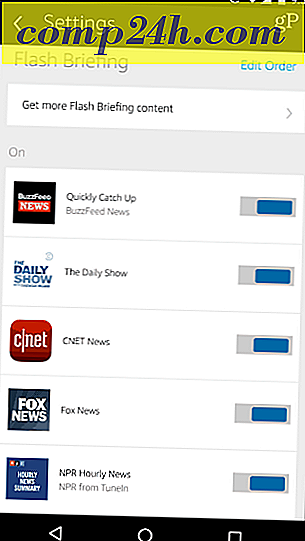Chrome Uygulamalarını Unity Launcher'a Sabitleme
 Daha önce, grooveDexter, web sitelerini Chrome kullanarak Windows görev çubuğuna nasıl yönlendireceğinizi gösterdi. Bu özellik, Ubuntu 11.04 Natty Narwhal'daki Chrome'un Linux sürümü için mevcut, ancak yeni Unity masaüstü ortamı nedeniyle, fazladan bir adım var. Genel süreç, Unity başlatıcısına belge kısayollarının eklenmesine benzer. Size adım adım nasıl olduğunu göstereceğim.
Daha önce, grooveDexter, web sitelerini Chrome kullanarak Windows görev çubuğuna nasıl yönlendireceğinizi gösterdi. Bu özellik, Ubuntu 11.04 Natty Narwhal'daki Chrome'un Linux sürümü için mevcut, ancak yeni Unity masaüstü ortamı nedeniyle, fazladan bir adım var. Genel süreç, Unity başlatıcısına belge kısayollarının eklenmesine benzer. Size adım adım nasıl olduğunu göstereceğim.
Aşama 1
Bir uygulama olarak sabitlemek istediğiniz web sitesine gidin. Bu örnek için Google Dokümanlar'ı kullanacağım. ( Çünkü yüz yüze gelelim - LibreOffice kadar büyük bir çaba, Docs sadece daha az ilginçtir. )

Adım 2
Sağ üstteki İngiliz anahtarı simgesini tıklayın ve Araçlar> Uygulama Kısayolları Oluştur'u seçin .

Aşama 3
Uygulama Kısayolları Oluştur iletişim kutusunda Masaüstünü Denetle ve Oluştur'a Tıkla .

4. Adım
Masaüstünüze gidin ve yeni Google Dokümanlar uygulama kısayolunuzu çift tıklayarak başlatın .

Adım 5
Google Dokümanlar kısayolunu sağ tıklayın ve Launcher'da Keep'i tıklayın .

Şimdi, Google Dokümanlar uygulaması Unity başlatıcınızda bulunacak. Başladığınızda, üst kısımdaki tüm gereksiz çöpler olmadan özel bir Chrome penceresinde açılır. Ayrıca, diğer Chrome pencerelerinden bağımsız olacak.

Uygulama kısayolunu masaüstünüzden silerseniz, Unity başlatıcısından da kaybolacaksınız. Eğer dağınıklık sizi rahatsız ediyorsa, tüm kısayollarınız için bir klasör oluşturun ve onları orada saklayın. Unity başlatıcınıza eklemeden önce onları bu klasöre taşıdığınızdan emin olun.